Trang này mô tả cách thực hiện các thao tác phổ biến bằng nhóm dấu trang trong Trình theo dõi lỗi của Google.
Tạo nhóm dấu trang
Khi tạo một nhóm dấu trang, bạn sẽ được cấp quyền Quản trị và nhóm này sẽ là nhóm riêng tư theo mặc định. Bạn phải thay đổi quyền trên nhóm dấu trang để người dùng khác có thể xem hoặc sửa đổi nhóm đó.
Cách tạo nhóm dấu trang:
Mở Trình theo dõi lỗi trong trình duyệt web.
Nhấp vào Tạo nhóm dấu trang ở gần cuối bảng điều hướng bên trái.
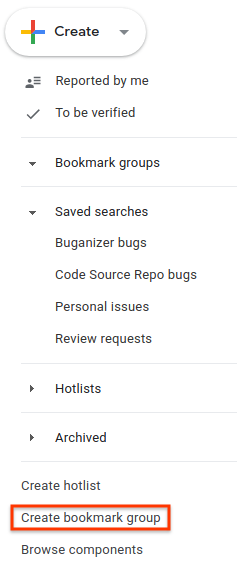
Cửa sổ Create a new bookmark group (Tạo nhóm dấu trang mới) sẽ xuất hiện.
Nhập tên cho nhóm dấu trang.
(Không bắt buộc) Nhập nội dung mô tả cho nhóm dấu trang.
Nhấp vào Lưu.
Nhóm dấu trang sẽ xuất hiện trong bảng điều hướng bên trái trong phần Nhóm dấu trang.
Chỉnh sửa nhóm dấu trang
Bạn phải có quyền Quản trị đối với nhóm dấu trang để chỉnh sửa các thuộc tính của nhóm đó.
Cách chỉnh sửa nhóm dấu trang:
Mở Trình theo dõi lỗi trong trình duyệt web.
Trong thanh điều hướng bên trái, hãy tìm nhóm dấu trang mà bạn muốn chỉnh sửa.
Di chuột qua nhóm dấu trang rồi nhấp vào biểu tượng "thêm".
Chọn phần Cài đặt.

Cửa sổ chi tiết về nhóm dấu trang sẽ xuất hiện.
Đổi tên nhóm dấu trang hoặc sửa đổi nội dung mô tả của nhóm.
Nhấp vào Cập nhật.
Bạn cũng có thể chỉnh sửa một nhóm dấu trang bằng cách nhấp vào biểu tượng bút chì bên cạnh tên nhóm đó trong trang tổng quan về nhóm dấu trang.
Thêm và xoá danh sách kênh yêu thích và nội dung tìm kiếm đã lưu
Bạn phải có quyền Quản trị đối với nhóm dấu trang để thêm và xoá danh sách yêu thích cũng như nội dung tìm kiếm đã lưu.
Cách thêm hoặc xoá danh sách kênh yêu thích và nội dung tìm kiếm đã lưu:
Mở Trình theo dõi lỗi trong trình duyệt web.
Trong bảng điều hướng bên trái, hãy tìm nhóm dấu trang mà bạn muốn chỉnh sửa.
Di chuột qua nhóm dấu trang rồi nhấp vào biểu tượng "thêm".
Chọn phần Cài đặt.

Cửa sổ chi tiết về nhóm dấu trang sẽ xuất hiện.
Làm một hoặc nhiều việc sau:
Thêm danh sách phát mà bạn sở hữu hoặc đăng ký bằng cách sử dụng bộ chọn danh sách phát có nhãn Thêm danh sách phát từ danh sách yêu thích.
Thêm danh sách phát thịnh hành mà bạn không sở hữu hoặc không đăng ký bằng cách sử dụng hộp tìm kiếm có nhãn Thêm danh sách phát thịnh hành theo cụm từ tìm kiếm.
Thêm một nội dung tìm kiếm đã lưu mà bạn đã tạo bằng trình đơn thả xuống có nhãn Thêm từ nội dung tìm kiếm đã lưu.
Xoá danh sách yêu thích hoặc nội dung tìm kiếm đã lưu khỏi nhóm dấu trang bằng cách tìm danh sách yêu thích hoặc nội dung tìm kiếm đã lưu đó trong trường Các mục đã chọn rồi nhấp vào biểu tượng X liên kết.
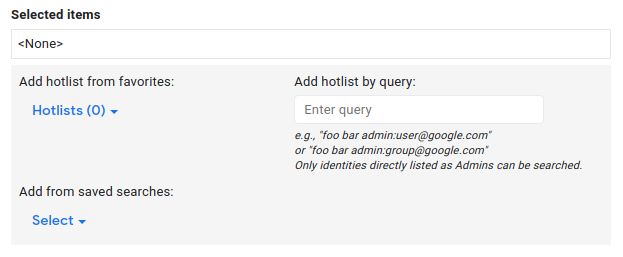
Nhấp vào Cập nhật.
Đặt quyền cho nhóm dấu trang
Bạn phải có quyền Quản trị đối với nhóm dấu trang để đặt quyền cho các người dùng và nhóm khác.
Cách thiết lập quyền:
Mở Trình theo dõi lỗi trong trình duyệt web.
Trong bảng điều hướng bên trái, hãy tìm nhóm dấu trang mà bạn muốn thay đổi quyền.
Di chuột qua nhóm dấu trang rồi nhấp vào biểu tượng "thêm".
Chọn phần Cài đặt.

Cửa sổ chi tiết về nhóm dấu trang sẽ xuất hiện.
Nhấp vào thẻ Access Control (Kiểm soát quyền truy cập) và cấp quyền cho nhóm dấu trang nếu cần.
Nhấp vào Cập nhật.
Mọi người dùng hoặc nhóm được cấp quyền đối với nhóm dấu trang phải có Tài khoản Google. Nếu không, quá trình cấp quyền sẽ không thành công và bạn sẽ nhận được một thanh cảnh báo có nội dung: (Các) người dùng không hợp lệ.
Thêm nhóm dấu trang vào thanh điều hướng
Bạn phải có quyền Quản trị hoặc Chỉ xem đối với nhóm dấu trang để thêm nhóm đó vào bảng điều hướng bên trái.
Cách thêm một nhóm dấu trang vào thanh điều hướng:
Mở Trình theo dõi lỗi trong trình duyệt web.
Nhấp vào biểu tượng kính lúp bên cạnh Nhóm dấu trang trong bảng điều hướng bên trái.
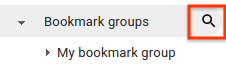
Khi được nhắc, hãy tìm nhóm dấu trang theo từ khoá trong tên hoặc nội dung mô tả của nhóm đó. Bạn chỉ có thể tìm kiếm những nhóm mà bạn có quyền Quản trị hoặc Chỉ xem.
Bạn cũng có thể sử dụng
owner:[NAME]để tìm kiếm theo tên của người dùng có quyền Quản trị đối với nhóm dấu trang.Di chuột qua một kết quả để xem thêm thông tin trong thẻ di chuột của nhóm dấu trang.
Để thêm một nhóm dấu trang vào mục Nhóm dấu trang trong thanh điều hướng bên trái, hãy nhấp vào biểu tượng dấu sao bên cạnh kết quả tìm kiếm nhóm dấu trang.

Để xem danh sách yêu thích và nội dung tìm kiếm đã lưu trong một nhóm dấu trang, hãy nhấp vào kết quả tìm kiếm về nhóm dấu trang.
Bạn cũng có thể thêm nhóm dấu trang từ trang được liên kết bằng cách nhấp vào biểu tượng dấu sao ở bên trái tên của nhóm dấu trang.
Xem danh sách nhạc thịnh hành và nội dung tìm kiếm đã lưu
Cách xem danh sách yêu thích và nội dung tìm kiếm đã lưu trong một nhóm dấu trang:
Mở Trình theo dõi lỗi trong trình duyệt web.
Trong bảng điều hướng bên trái, hãy tìm nhóm dấu trang có các thành phần mà bạn muốn xem.
Di chuột qua tên nhóm dấu trang rồi nhấp vào biểu tượng "thêm".
Chọn Mở.
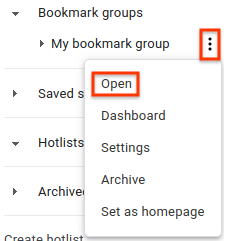
Trang cho nhóm dấu trang sẽ xuất hiện, với các đường liên kết đến từng danh sách yêu thích và nội dung tìm kiếm đã lưu thuộc nhóm dấu trang.
Nhấp vào danh sách yêu thích hoặc nội dung tìm kiếm đã lưu mà bạn muốn xem.
Bạn cũng có thể xem danh sách danh sách yêu thích và nội dung tìm kiếm đã lưu bằng cách mở rộng nhóm dấu trang trong bảng điều hướng bên trái.
Xem trang tổng quan về nhóm dấu trang
Cách xem trang tổng quan của một nhóm dấu trang:
Mở Trình theo dõi lỗi trong trình duyệt web.
Trong bảng điều hướng bên trái, hãy tìm nhóm dấu trang có các thành phần mà bạn muốn xem.
Di chuột qua tên nhóm dấu trang rồi nhấp vào biểu tượng "thêm".
Chọn Trang tổng quan.
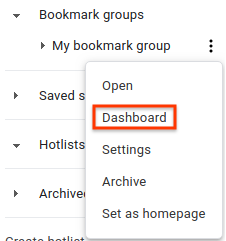
Trang tổng quan cho nhóm dấu trang sẽ xuất hiện, trong đó có các mục chứa vấn đề đối với danh sách yêu thích hoặc nội dung tìm kiếm đã lưu cụ thể trong nhóm dấu trang.
Nếu có quyền Quản trị đối với nhóm dấu trang, bạn có thể thay đổi thứ tự của danh sách yêu thích hoặc nội dung tìm kiếm đã lưu trong trang tổng quan bằng cách nhấp vào biểu tượng trình đơn thả xuống bên cạnh danh sách yêu thích hoặc nội dung tìm kiếm đã lưu.
Xoá nhóm dấu trang khỏi thanh điều hướng
Cách xoá một nhóm dấu trang khỏi thanh điều hướng:
Mở Công cụ theo dõi lỗi trong trình duyệt web.
Trong bảng điều hướng bên trái, hãy tìm nhóm dấu trang mà bạn muốn xoá.
Di chuột qua tên nhóm dấu trang rồi nhấp vào biểu tượng "thêm".
Chọn Huỷ gắn dấu sao hoặc Lưu trữ. Nếu bạn có quyền Quản trị đối với nhóm dấu trang, thì tuỳ chọn Lưu trữ sẽ xuất hiện thay vì Huỷ gắn dấu sao.
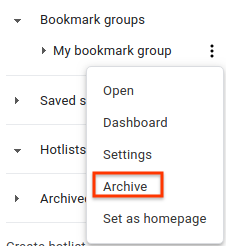
Sau khi bạn lưu trữ nhóm dấu trang, một thông báo sẽ xuất hiện tương tự như:
Archived bookmark group "My bookmark group".Khi nhóm dấu trang được lưu trữ, nhóm đó sẽ được lưu trữ cho tất cả người dùng của nhóm.
Bạn cũng có thể bỏ gắn dấu sao cho một nhóm dấu trang bằng cách nhấp vào biểu tượng bên cạnh tên nhóm đó trong trang tổng quan của nhóm dấu trang.
Bạn không thể bỏ gắn dấu sao hoặc xoá các nhóm dấu trang mà bạn có quyền Quản trị. Thay vào đó, hãy lưu trữ các chiến dịch đó để ẩn chúng trong bảng điều hướng bên trái.
